Excel çalışma sayfasına YouTube videosu nasıl eklenir veya gömülür?
Excel'de, bir çalışma sayfasına YouTube videosu gömebilirsiniz. Bu özellik sayesinde, çalışma sayfanızdaki verilerle çalışırken videoyu izleyebilirsiniz. Bu öğretici, size adım adım bir çalışma sayfasına YouTube videosu eklemeyi gösterecektir.
Çalışma sayfasına YouTube videosu ekleme veya gömme
 Çalışma sayfasına YouTube videosu ekleme veya gömme
Çalışma sayfasına YouTube videosu ekleme veya gömme
Belirli bir YouTube videosunu çalışma sayfasına eklemek için lütfen aşağıdaki adımları izleyin:
1. YouTube video URL'sini bir Metin veya Word belgesine kopyalayıp yapıştırın ve aşağıdaki ekran görüntüsünde gösterildiği gibi orijinal URL'yi yeni URL ile değiştirin:

2. Daha sonra Geliştirici > Ekle > Diğer Kontroller'e tıklayarak bir Shockwave Flash Nesnesi kontrolü eklemelisiniz, bkz. ekran görüntüsü:
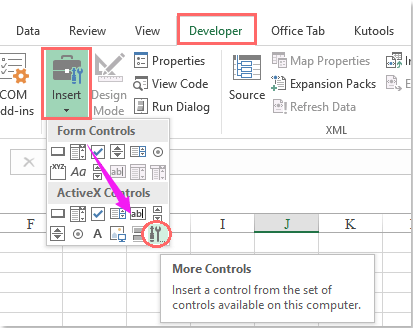
3. Daha Fazla Kontrol iletişim kutusunda kaydırın ve Shockwave Flash Nesnesi seçeneğini seçin, ardından iletişim kutusunu kapatmak için Tamam'a tıklayın, ardından aşağıdaki ekran görüntüsünde gösterildiği gibi bir nesne çizip sürükleyin:

4. Ardından nesneye sağ tıklayın ve açılan Özellikler iletişim kutusundan Özellikler'i seçin, açılan Özellikler iletişim kutusunda, Alfabatik sekmesindeki Film'in yanındaki metin kutusuna değiştirilmiş yeni YouTube URL'sini kopyalayıp yapıştırın, bkz. ekran görüntüsü:
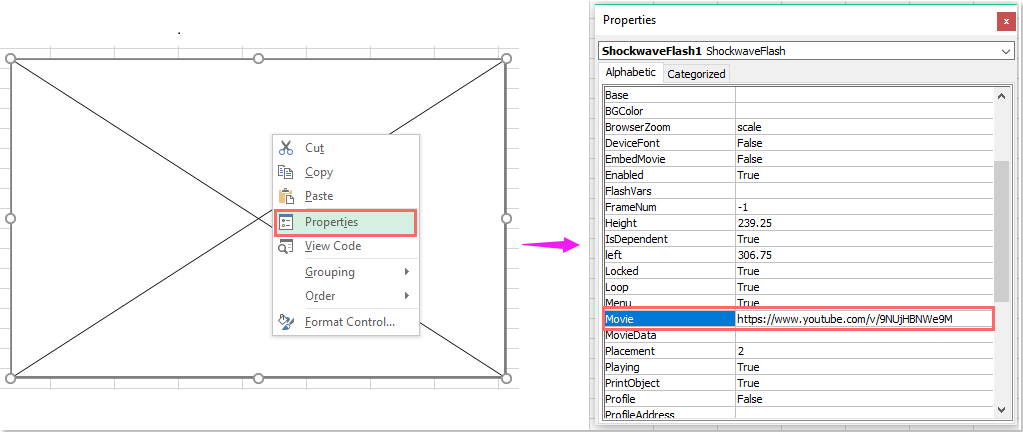
5. Ve ardından Özellikler iletişim kutusunu kapatın ve Tasarım Modu'ndan çıkın, artık ihtiyacınız olan şekilde YouTube videosunu izleyebilirsiniz. Ekran görüntüsüne bakın:
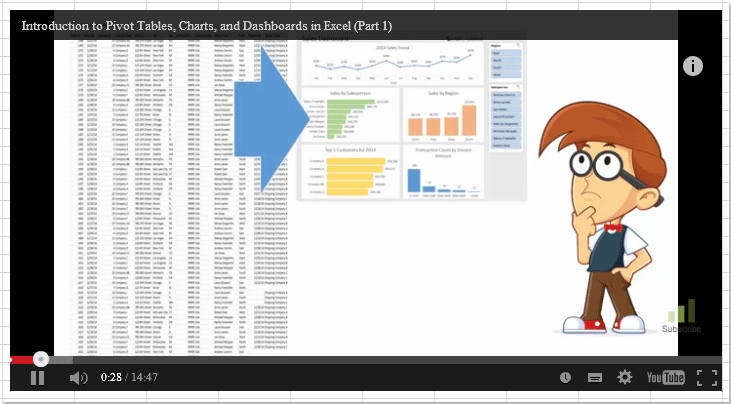
İlgili makale:
Excel çalışma sayfasından video dosyası nasıl oynatılır?
En İyi Ofis Verimlilik Araçları
Kutools for Excel ile Excel becerilerinizi güçlendirin ve benzersiz bir verimlilik deneyimi yaşayın. Kutools for Excel, üretkenliği artırmak ve zamandan tasarruf etmek için300'den fazla Gelişmiş Özellik sunuyor. İhtiyacınız olan özelliği almak için buraya tıklayın...
Office Tab, Ofis uygulamalarına sekmeli arayüz kazandırır ve işinizi çok daha kolaylaştırır.
- Word, Excel, PowerPoint'te sekmeli düzenleme ve okuma işlevini etkinleştirin.
- Yeni pencereler yerine aynı pencerede yeni sekmelerde birden fazla belge açıp oluşturun.
- Verimliliğinizi %50 artırır ve her gün yüzlerce mouse tıklaması azaltır!
Tüm Kutools eklentileri. Tek kurulum
Kutools for Office paketi, Excel, Word, Outlook & PowerPoint için eklentileri ve Office Tab Pro'yu bir araya getirir; Office uygulamalarında çalışan ekipler için ideal bir çözümdür.
- Hepsi bir arada paket — Excel, Word, Outlook & PowerPoint eklentileri + Office Tab Pro
- Tek kurulum, tek lisans — dakikalar içinde kurulun (MSI hazır)
- Birlikte daha verimli — Ofis uygulamalarında hızlı üretkenlik
- 30 günlük tam özellikli deneme — kayıt yok, kredi kartı yok
- En iyi değer — tek tek eklenti almak yerine tasarruf edin